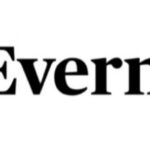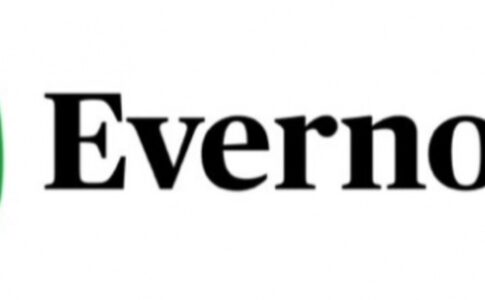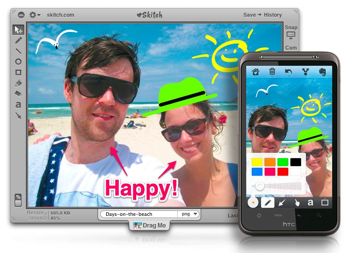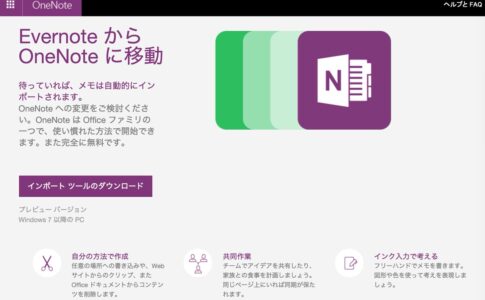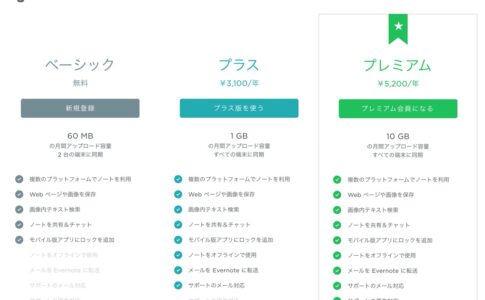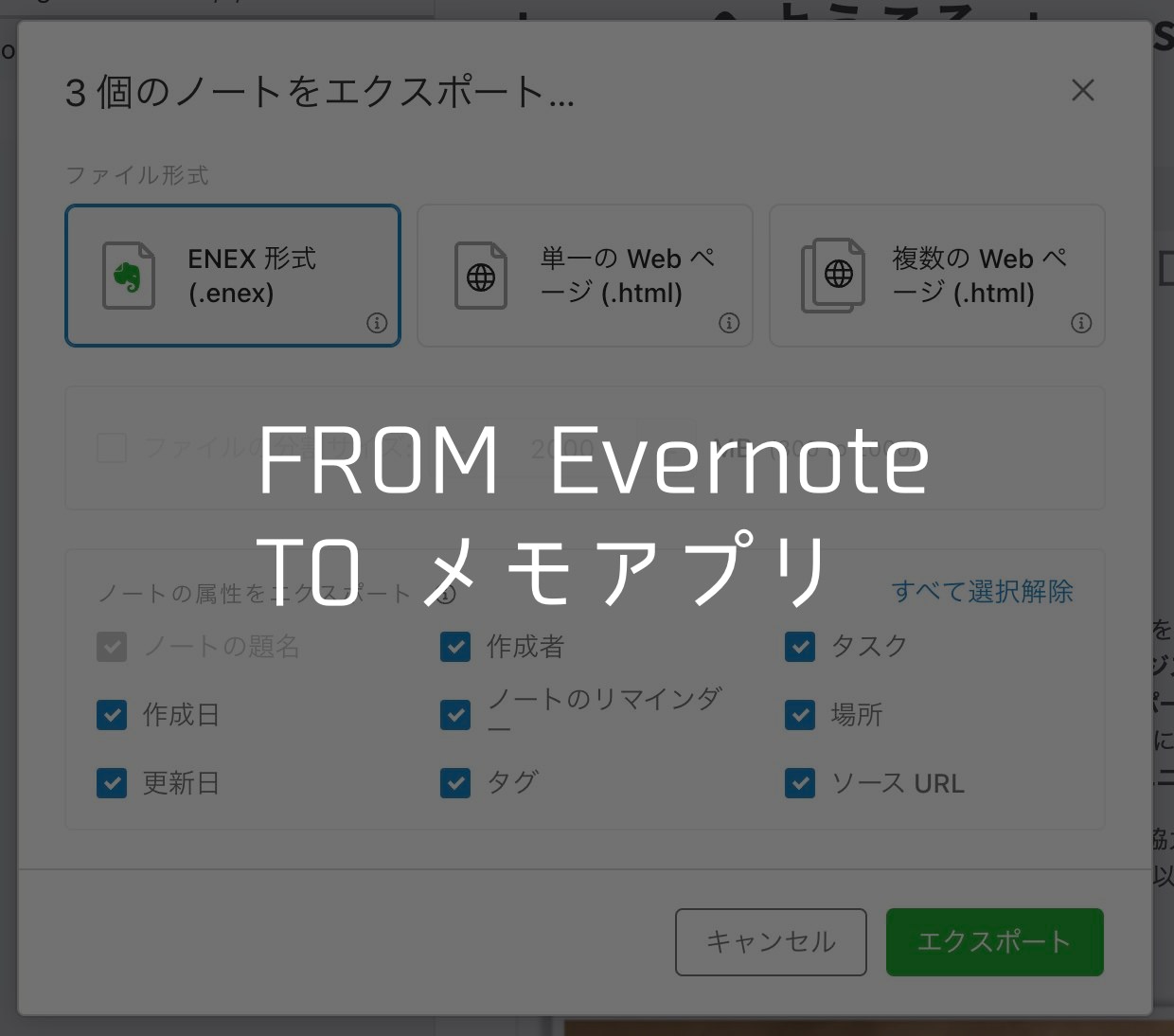
EvernoteのノートブックをAppleのメモアプリに移行する方法を試してみました。Evernoteからノートブックを書き出し、それをそのままAppleのメモアプリで読み込むことができます。ただし、移行できるのはテキストデータです。
「Evernote」の無料ユーザーは1個のノートブックと最大50個のノートに制限されることになり、この先に何が起こるかは分からないので、選択肢を見つけておきたいと思い、EvernoteをAppleのメモアプリに移行する方法を試してみました。
Evernoteから書き出す:エクスポート
まず、Evernoteからデータを書き出します。
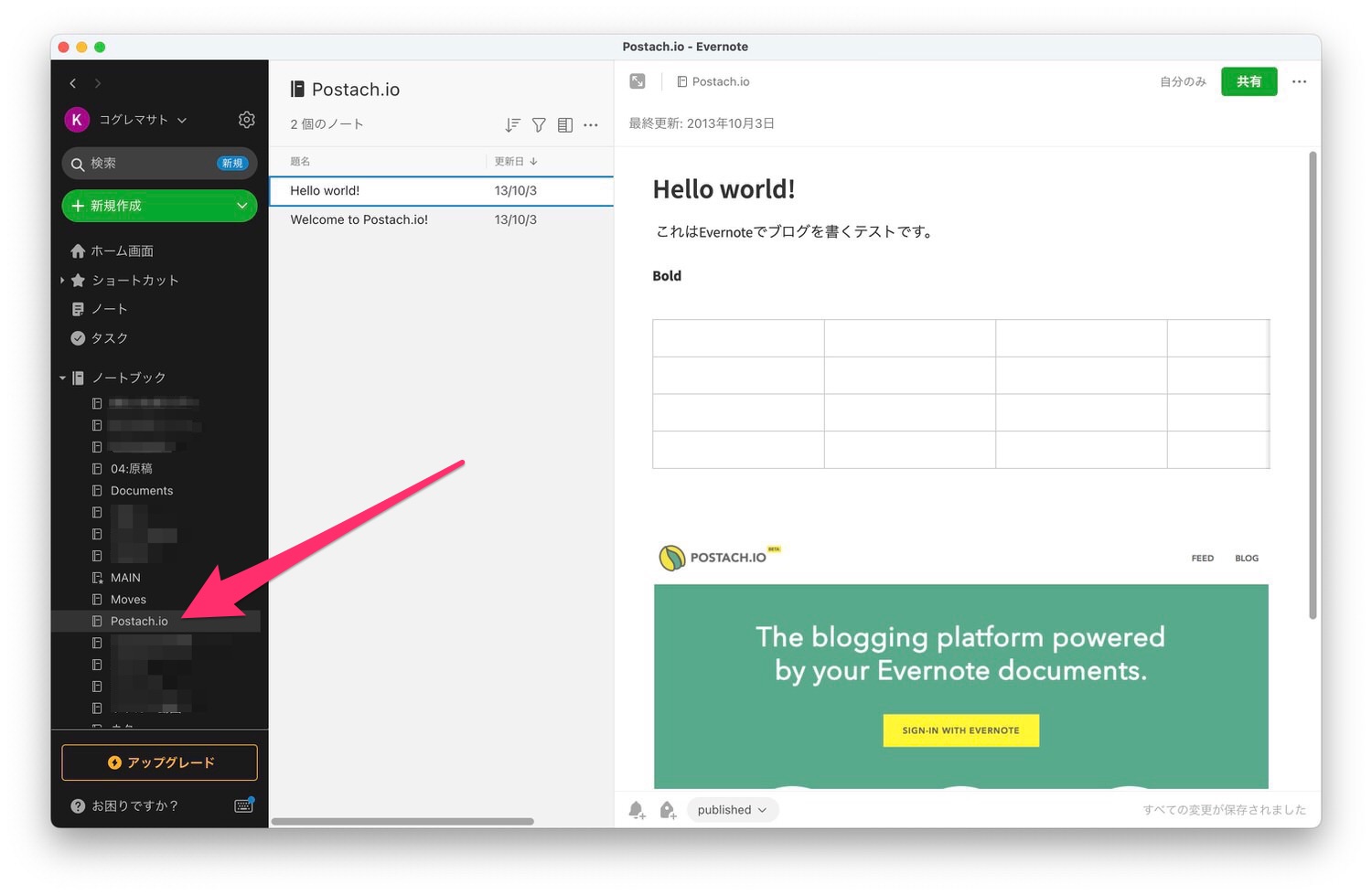
エクスポートしたいノートブックで右クリックをします。エクスポートはノートブック単位で行います。
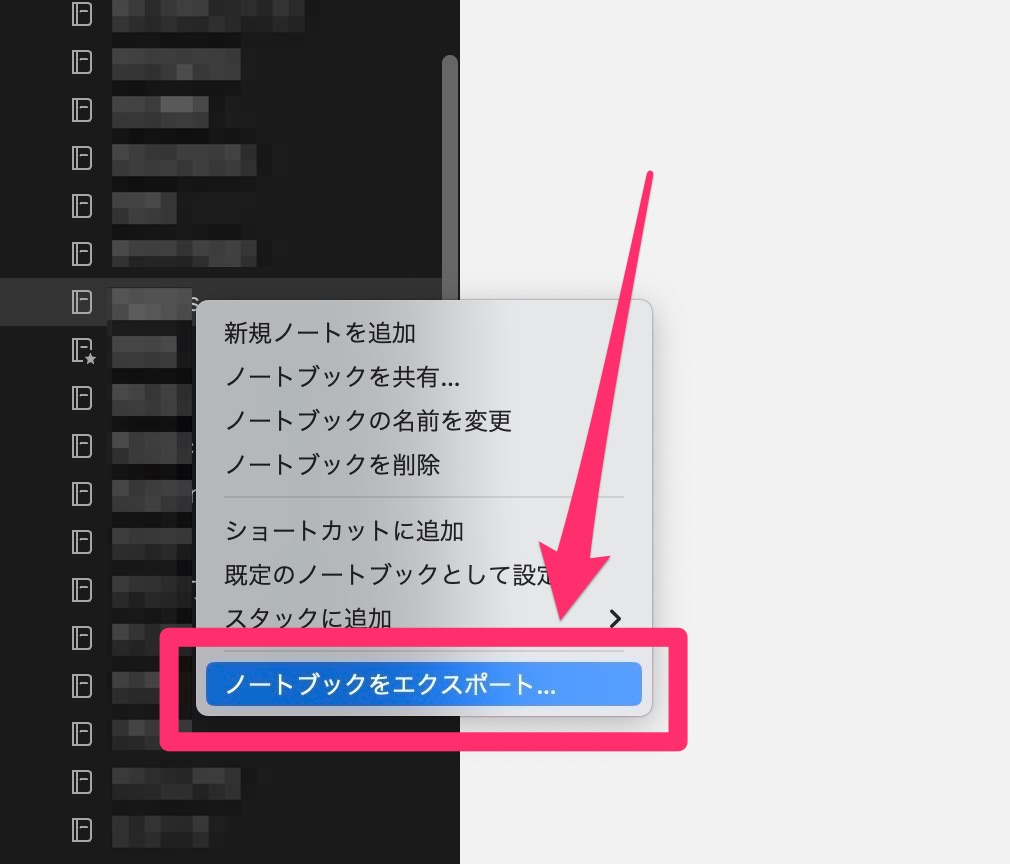
「ノートブックをエクスポート…」を選びます。
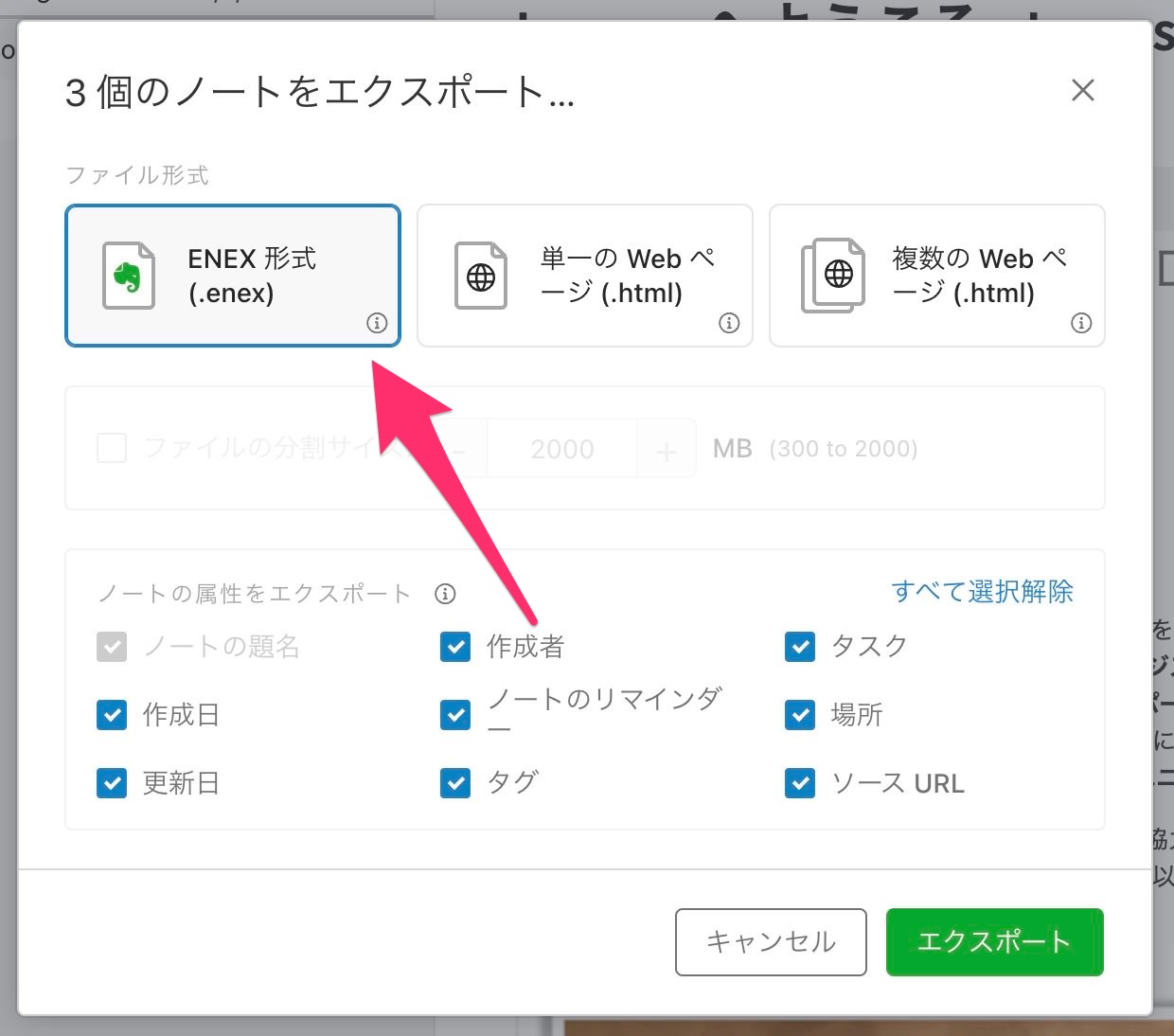
エクスポート用の画面が開くので「ENEX形式」を選択します。「エクスポート」をクリックして、適当な場所に保存してください。
これで、選択したEvernoteのノートブックをエクスポート(書き出す)ことができました。
メモアプリに読み込む:インポート
続いて、書き出したファイルを、Appleのメモアプリに読み込みます。
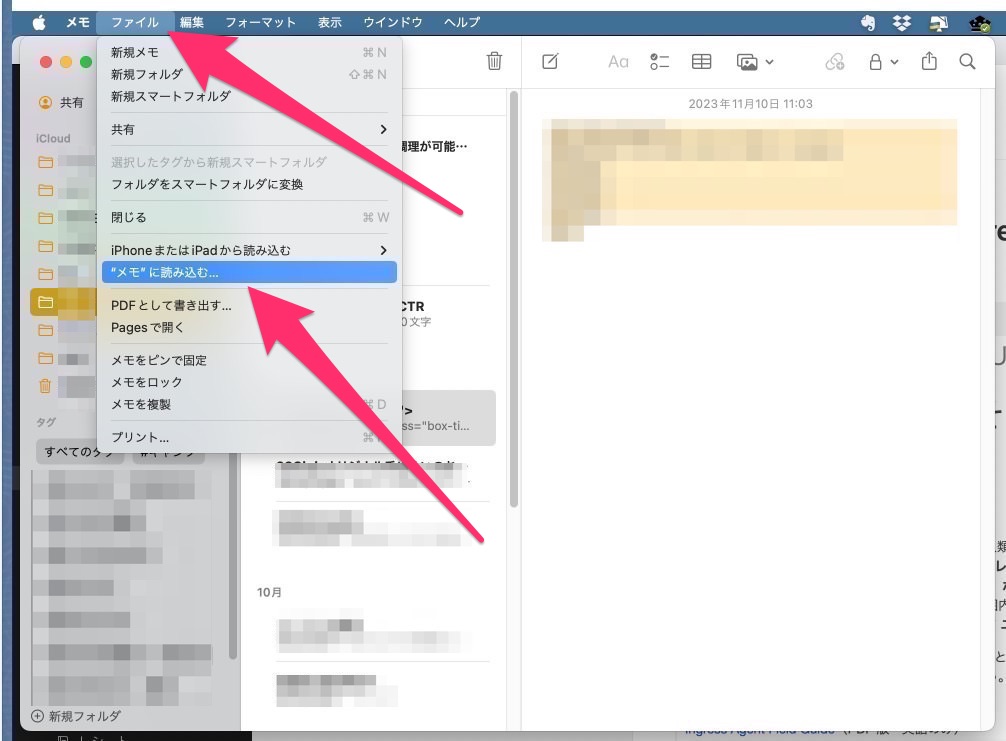
メモアプリのメニュー「ファイル」から「“メモ”に読み込む…」をクリックします。
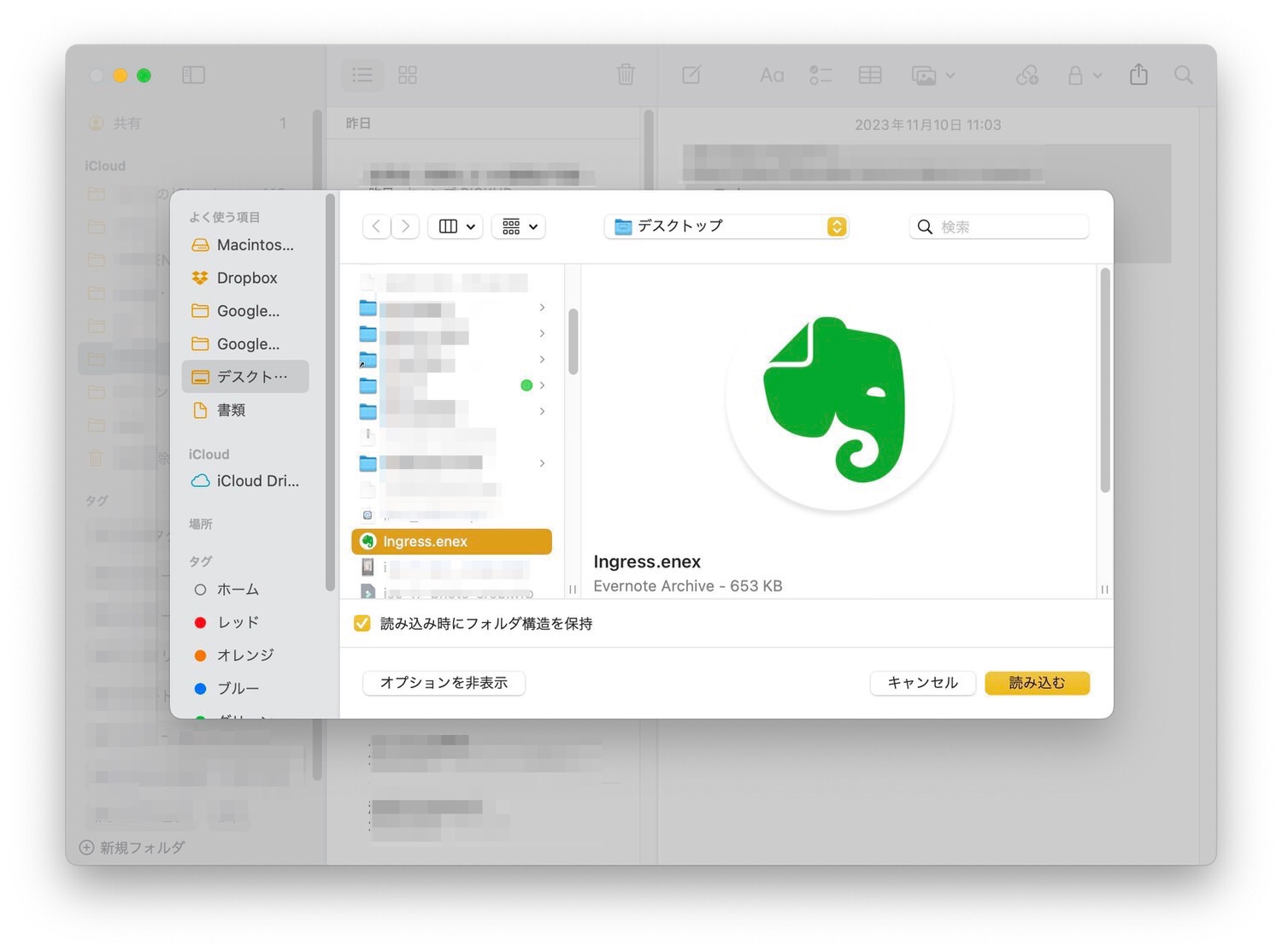
先ほど書き出した「ENEX形式」のファイルを選択し、読み込みをします。
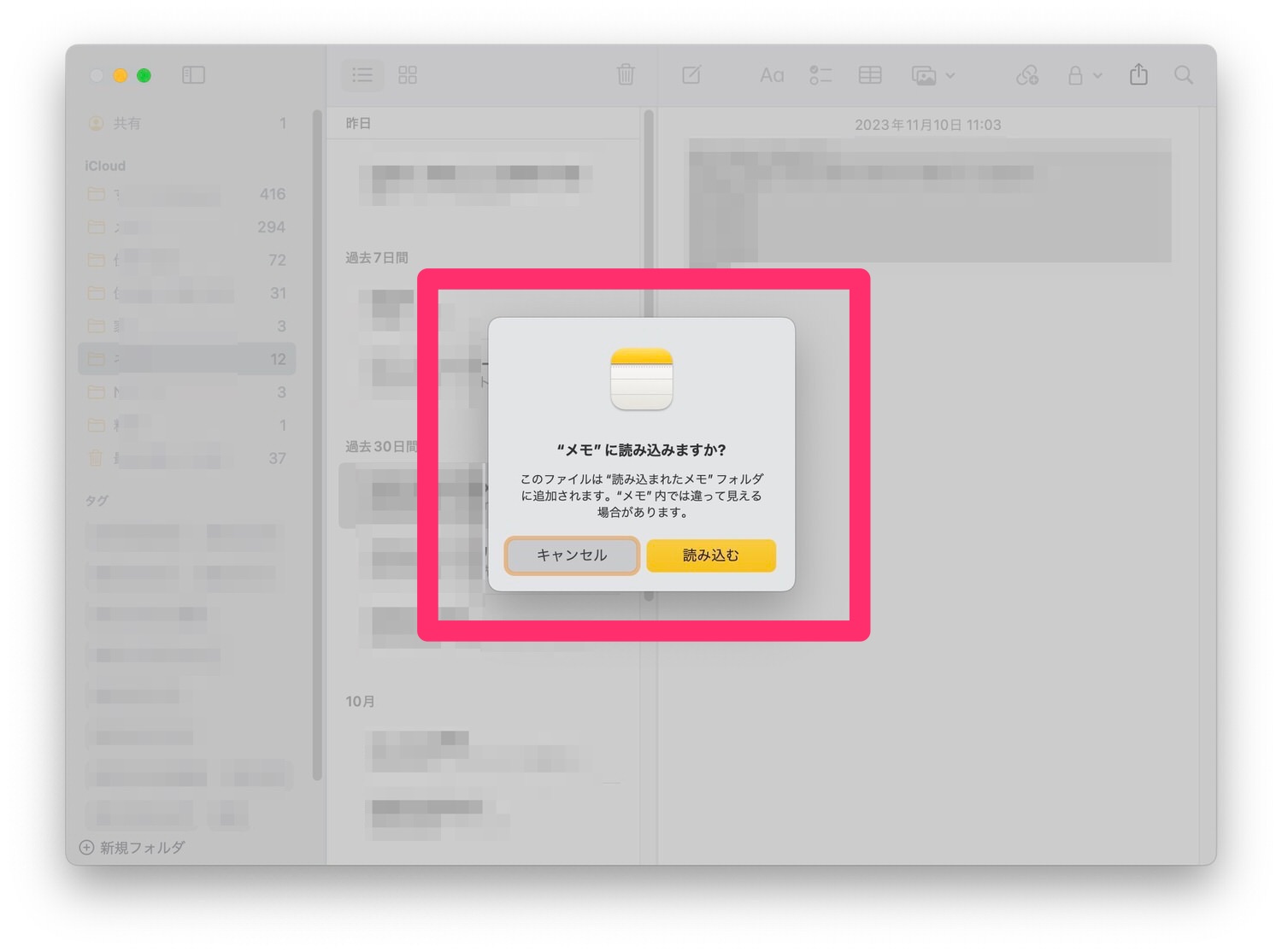
メモへの読み込みを実行すればOKです。
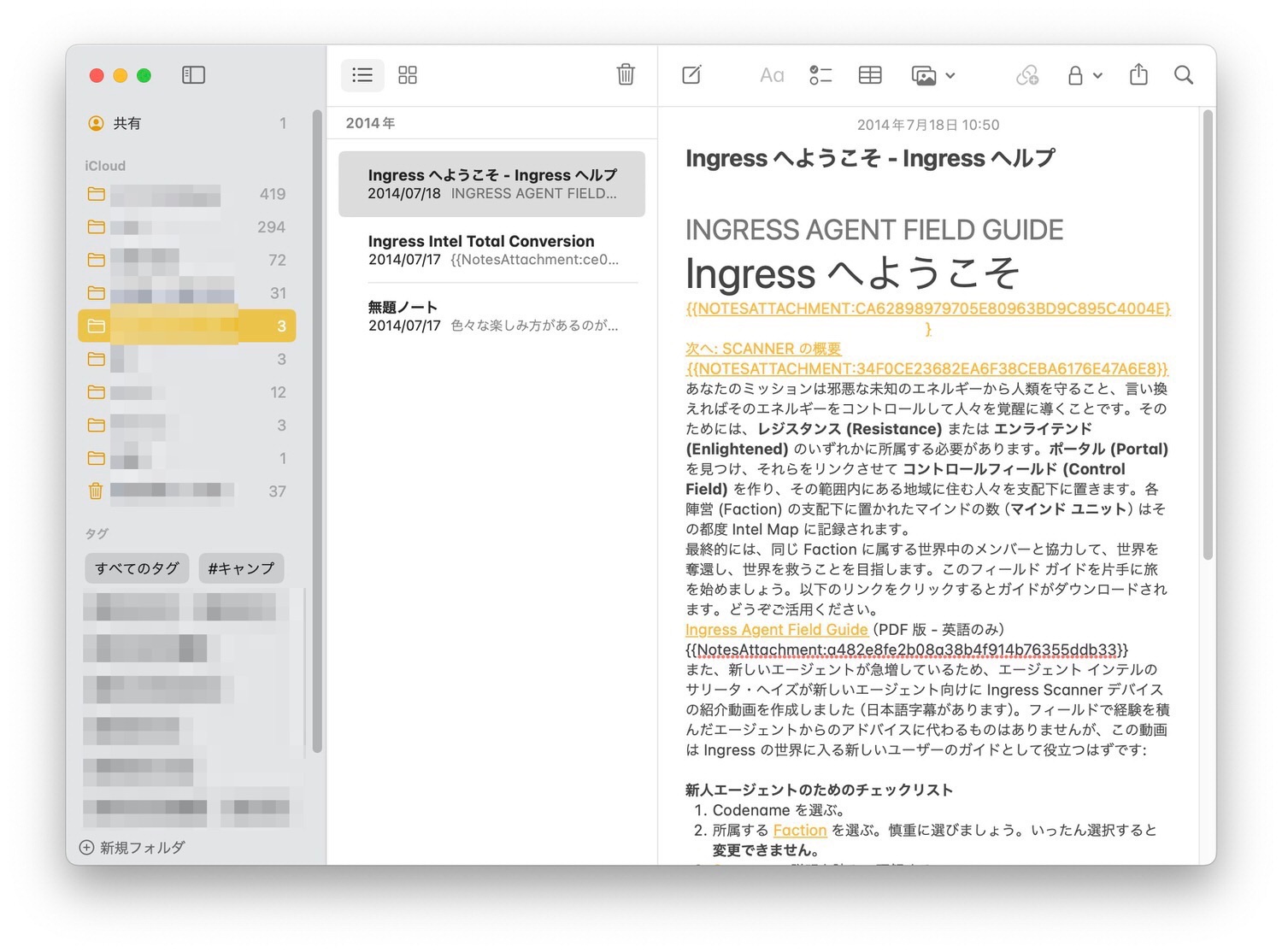
これでEvernoteのノートブックを、Appleのメモアプリに読み込むことができました。作業としてはとても簡単です。
EvernoteをAppleのメモアプリに移行した感想
Evernoteのノートブックを、Appleのメモアプリに移行するのはとても簡単でした。タグもEvernoteのものを移行することができました。
ただし、以下のような注意点もあります。
・ノートブックの数が多いと作業が多い
・移行できるのはテキストデータ(写真やPDFは不可)
Evernoteアプリが重くなった時期に、Appleのメモアプリを併用するようになりました。MacでもiPhoneでもiPadでも使え、純正アプリのため、簡単になくならないだろうという目算もあります。
最近では機能も充実してきていますし「ショートカット」アプリとの連携もするので、自分の中では重要度も上がっています。
Evernoteの使い方にもよりますが、テキストデータであればAppleのメモアプリに移行するのはありだな、と思いました。
以上、EvernoteをAppleのメモアプリに移行する方法を解説しました。
▼iPhone「ショートカット」でRSSリーダー!カスタマイズ方法を解説
iPhone「ショートカット」呼び出す方法【ウィジェット・共有シート・ホーム画面】▼iPhoneでウェブページのタイトルとURLをXとFacebookで手軽に共有する方法【ショートカット】
▼ネタフルを便利に読めるショートカットをまとめた「ネタフルミニ」を開発してみた
▼iPhoneでコピーしたテキストの履歴を管理する方法【ショートカット】
▼iPhoneのバッテリー残量が80%になったら充電を止める方法【ショートカット】
▼iPhoneを充電する際に充電完了までの時間を表示する方法【ショートカット】
▼iPhoneのウェブブラウザーで記事のタイトルとURLを一度にコピーする方法【ショートカット】
▼iPhoneでYouTubeを見ているときだけ画面ロックを解除する方法【ショートカット】
▼iPhoneでYouTubeをダウンロードする方法【ショートカット】
▼iPhoneで音声入力の文字起こしを素早くメモに記録する方法【ショートカット】
▼【iPhone】ストップウォッチをデジタルからアナログに切り替える方法
▼iPhoneのアプリ間でテキストやURLをドラッグ&ドロップする方法
▼iPhoneの写真を2ステップで簡単かつスピーディーにトリミングする方法【iOS 17】
▼MacやiPhone・iPadのデバイス間でテキストや画像をコピー&ペーストする方法
▼写真などを共有する際に「共有メニュー」に表示される「Siriの提案」を非表示にする方法
▼iPhoneコントロールセンターでタイマー長押しするとカップ麺を食べる時に便利